 Tutorial: Seu dispositivo USB (PenDrive/MP3/MP4) como memória no XP (Version 2.0)
Tutorial: Seu dispositivo USB (PenDrive/MP3/MP4) como memória no XP (Version 2.0)
Esse tutorial é mais destinado para aqueles que tem menos de 1GB, e tem um dispostivo USB 128MB ou mais, para ganha de performace.

Vamos utilizar um programa chamado eBoostr, que é parecido com o ReadyBoost do Vista. Infelizmente ele é Shareware, podendo usar somente como teste.
Citação:
| eBoostr é um aplicativo que permite a
utilização de um drive adicional (memória Flash ou HD) como uma camada
adicional de otimização de performance do cache para o Windows XP, 2000
ou 2003. Não é mais necessário comprar a atualização para o Microsoft
Windows Vista para desfrutar dos benefícios da tecnologia Vista
ReadyBoost. Com eBoostr, o tempo de
carregamento de seu sistema operacional, bem como dos aplicativos, é
muto mais rápido, graças ao mecanismo de cacheamento inteligente.
|
Citação:
Requisitos de Sistema
- Windows XP 32 e 64 bits, Windows 2000 e Windows Server 2003;
- Porta USB 2.0 ou leitor de cartões de memória;
- Drive flash USB ou cartão de memória com taxa de leitura de pelo menos 2.5 MB/sec.
|
Citação:
Recursos em destaque:
- Utilize os benefícios do Vista ReadyBoost em seu computador rodando Windows XP;
- Cacheamento inteligente para os aplicativos e arquivos mais utilizados, garantindo a máxima velocidade e performance;
- Suporte a dispositivos USB e não USB, bem como HDs adicionais;
- Permite até 4 dispositivos simultâneos para o cacheamento inteligente;
- Compatível com todos os dispositivos prontos para a tecnologia ReadyBoost;
- Disponível em inglês, alemão, espanhol, italiano, holandês, grego, turco e russo;
- Compatível com a verão 64-bit do Windows XP.
|
 Instalando eBoostr
Instalando eBoostr

1 - Na primeira parte, basta abrir o executável, e clicar em
Next.
2 - Aqui, é solicitado que você aceite os termos do programa, clique em
I Agree.
3 - Escolha o diretório a ser instalado e clique em
Next.

4 - Aqui você escolhe o nome para ele, aconselho que deixe o padrão, clique
Install, e será instalado-o.

5 - Depois temos duas opções:
Reboot Now - Reiniciar o computador
I Want to manually reboot later - Reiniciar Manualmente
Feche e salve tudo que está aberto, e deixe a opção Reboot Now, e clique em
Finish.
 Usando o eBoost
Usando o eBoost
1 - Para abri-lo, clique em
Iniciar,
Programas,
eBoostr,
eBoostr Control Control Panel.

OBS: Se você estiver usando o programa Shareware, terá 4:00hrs para testar o mesmo.
2 - Agora está na hora de plugar o seu
dispostivo USB na porta USB, é importante que o pendrive esteja
formatado, se não estiver, salve o necessário e formate-o.
3 - Clique em
Add para acionar o dispositivo USB.

4 - Clique no botão dropdown e escolha o seu
Pendrive/MP3/MP4, o tamanho que você deseja dedicar, aconselho deixa o
máximo, (no meu caso o meu Pendrive é de 2GBs), e clique em
OK.

Depois disso, irá demorar um pouco, dependendo do
tamanho do seu dispositivo USB e da configuração do computador, no meu
computador (Celeron D 2.53/512MB/Pendrive 2GBs) demoreou 10 minutos.

5 - Logo após aparecerá um aviso, perguntando
se pode dedicar a memória do Pendrive para o sistema, depois disso não
poderá copiar e modificar nada nele. Se deseja dedicar, clique em
Sim.

Pronto! Pendrive está sendo utilizado como uma
"memória auxiliar" pelo XP, aqui que tenho 512MB de memória, teve uma
grande melhora de desempenho.
 Removendo Pendrive do eBoostr
Removendo Pendrive do eBoostr
Basta dá um clique em
Remove.

Pronto! O Pendrive foi removido com segurança, agora pode copiar/modificar/remover ele.

A performace melhorou uns 20% aqui no meu computador,
mas depende, se tem mais que um 1GB de ram nem compensa, não terá
benefícios.

 Checando sua velocidade
Checando sua velocidade
Agora vamos checar a velocidade do seu dispositivo.
1 - Clique em
Help e
Check Speed.
2 - Agora é só esperar enquanto prepara para a Checagem.

3 - Aqui está a velocidade do meu Pendrive Kingston 2GB.

Espero ter ajudado alguém com esse
tutorial, qualquer dúvida é só postar, abraços!





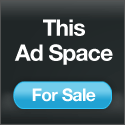
0 Response to "tutorial do Eboostr para Xp"
Postar um comentário